与其他显眼功能不同,win10系统右键菜单中默认的radeon设置选项显得有些不引人注目,许多用户可能很少会用到它。然而,最近有win10用户反馈,radeon设置无法使用。那么,如何解决这一问题呢?有兴趣的朋友可以参考以下方法。
操作步骤
您可以使用Display Device Driver Uninstaller软件来卸载AMD Radeon驱动程序。
卸载完成后,请访问AMD Radeon官方网站下载最新的驱动程序。
下载完成后,通过运行可执行文件,像安装其他驱动程序一样安装新版本的驱动程序。
安装完成后,尝试运行Radeon设置,检查问题是否已解决。
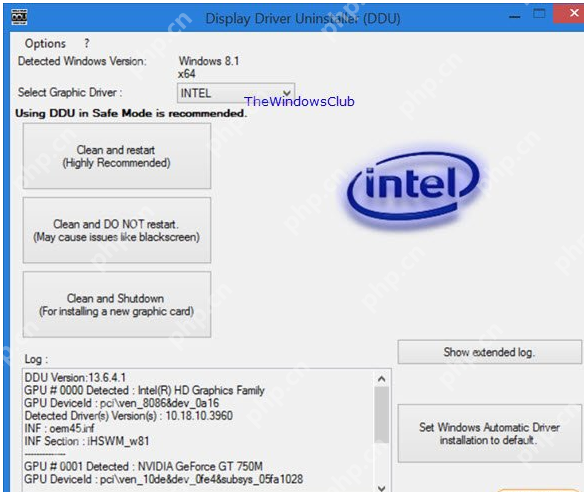
按照方法1中的步骤卸载当前安装的AMD Radeon驱动程序版本。
卸载后,访问AMD Radeon官方驱动程序下载网站,获取最新版本的驱动程序。
如果驱动程序频繁更新,请阻止自动更新。要禁用驱动程序自动更新,可以执行以下操作。
Win10系统相关攻略推荐:
如何在Win10系统中开启Linux Bash命令行?Win10系统启用Linux Bash命令行的方法
Win10系统录制电脑内部声音的具体操作方法
Win10系统中阻止自动更新的具体方法介绍
按WINKEY + R键组合启动运行对话框,输入gpedit.msc并按Enter键。打开组策略编辑器后,导航到以下路径 -
计算机配置》管理模板》系统》设备安装
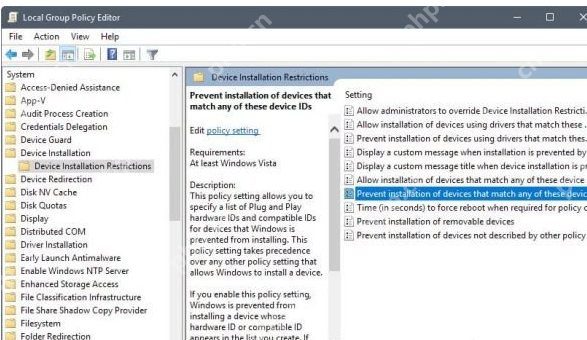
在右侧面板中,双击“防止安装与任何这些设备ID匹配的设备”,并将单选按钮设置为“已启用”。
通过此策略设置,您可以指定一个即插即用硬件ID和兼容ID列表,以阻止Windows安装这些设备。此策略设置优先于其他任何允许Windows安装设备的策略设置。如果启用此策略设置,Windows将阻止安装其硬件ID或兼容ID出现在您创建的列表中的设备。如果在远程桌面服务器上启用此策略设置,它将影响指定设备从远程桌面客户端到远程桌面服务器的重定向。如果禁用或未配置此策略设置,则可以根据其他策略设置允许或阻止安装和更新设备。

这将关闭删除确认提示。将单选按钮设置为“已禁用”或“未配置”将关闭自动更新的驱动程序。
在选项部分下,点击标记为显示的按钮。
在弹出的字段中,输入GPU的硬件ID,然后选择确定。
可以在以下位置找到GPU的硬件ID:设备管理器》 《设备名称》属性》详细信息》硬件ID。
点击应用,然后点击确定。
退出组策略编辑器,并重新启动计算机以使更改生效。
以上就是小编为您提供的Win10 Radeon设置不可用解决方法,如果您还有疑问,请继续关注PHP中文网站!
以上就是Win10 Radeon设置不可用?Radeon不可用解决方法的详细内容,更多请关注php中文网其它相关文章!

解决渣网、解决锁区、快速下载数据、时刻追新游,现在下载,即刻拥有流畅网络。

Copyright 2014-2025 https://www.php.cn/ All Rights Reserved | php.cn | 湘ICP备2023035733号